録画&録音
- 1. PC画面録画+
- 2. ウェブカメラ+
- 3. 音声録音+
記事一覧
- AIツール
- 各種ビデオ・オーディオ形式の変換
- DVDユーザー向け
- 録画&録音
- 役に立つソフト・サイト
- 画像・写真・撮影
- 動画・音声簡単編集
- 豆知識
M4AをAIFFに変換する4つの方法
編集者 Takashi • 2025-12-26 18:04:45
M4A は、Apple の音楽ダウンロード用の iTunes ストアで主に使用されている非可逆圧縮形式です。M4A ファイルが選択したプレーヤーで再生できない場合、または高品を損なわない圧縮形式をお探しの場合は、 M4A を AIFF に変換することがおすすめです。この記事では、 M4A から AIFF への変換ツールを紹介します。
パート 1. 品質を損なうことなくM4AをAIFFに変換する方法
Wondershare UniConverter は、一度に複数のファイルを品質を損なわずに変換したい場合に、Windows および Mac で利用できる優れたソフトウェアです。1000 を超える形式をサポートしており、このソフトウェアは M4A から AIFF への変換を含むあらゆる種類の変換に使用できます。ファイルパラメータを編集したり、Android、iPhone、その他のデバイスにファイルを転送したりすることもできます。追加のソフトウェア機能には、10,000 以上のサイトからの映像のダウンロード、圧縮、録画、DVD 書き込みなどが含まれます。
Wondershare UniConverter - Mac/Windows 用の最高の映像コンバーター
-
1000 を超える形式と事前設定されたプロファイルでファイルを変換
-
ロスレス品質変換によるバッチ処理がサポート
-
ファイルのトリム、クロップ、カット、エフェクトの追加、透かしの追加を行うための内蔵エディター
-
録音、転送、圧縮、CD への書き込みなどの追加機能もサポート
-
対応OS:Windows 10/8/7/XP/Vista、macOS 11 Big Sur、10.15(Catalina)、10.14、10.13、10.12、10.11、10.10、10.9、10.8、10.7
Wondershare UniConverter を使用して M4A を AIFF に変換する手順:
ステップ 1 Wondershare ソフトウェアを起動し、M4A ファイルを追加
メイン ソフトウェア インターフェイスの [Converter]タブをタップし 、 アイコンまたは + 記号をクリックして、変換する M4A ファイルをインポートします。
アイコンまたは + 記号をクリックして、変換する M4A ファイルをインポートします。
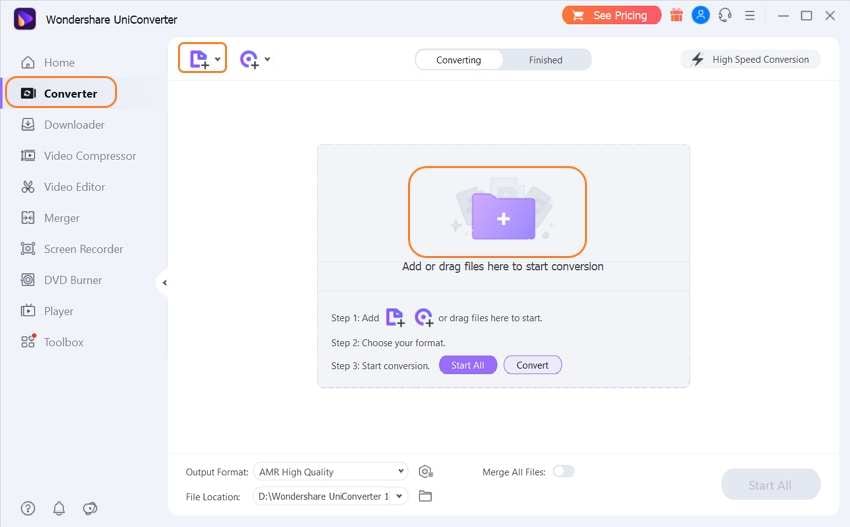
ステップ 2 AIFF 形式を選択
サポートされている形式は、 左下隅の[Output Format]タブに表示されます。[Audio]リスト から AIFFを選択します 。
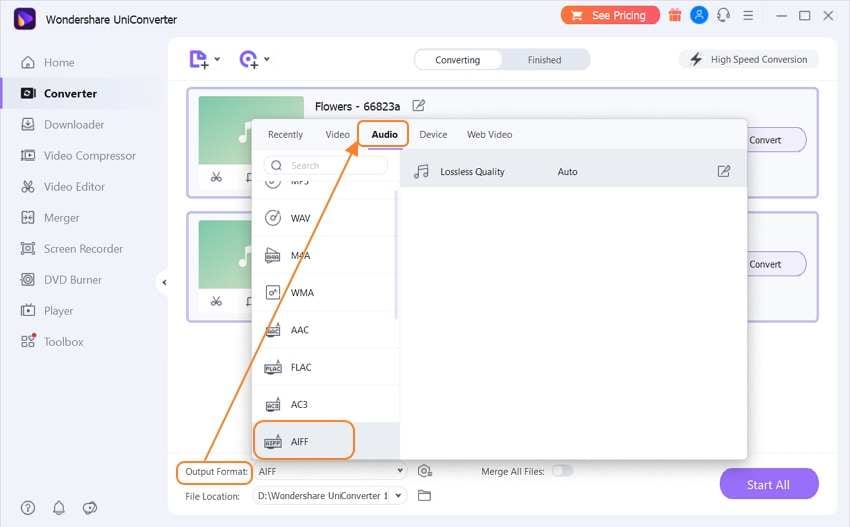
ステップ 3 M4A を AIFF に変換
[Start All]ボタンをクリックすると、 ファイル変換プロセスが開始されます。 [Finished] タブには、インターフェース上に変換されたファイルが表示されます。[File Location]のデスクトップ フォルダーには、 システム上の処理済みファイルが保存されます。
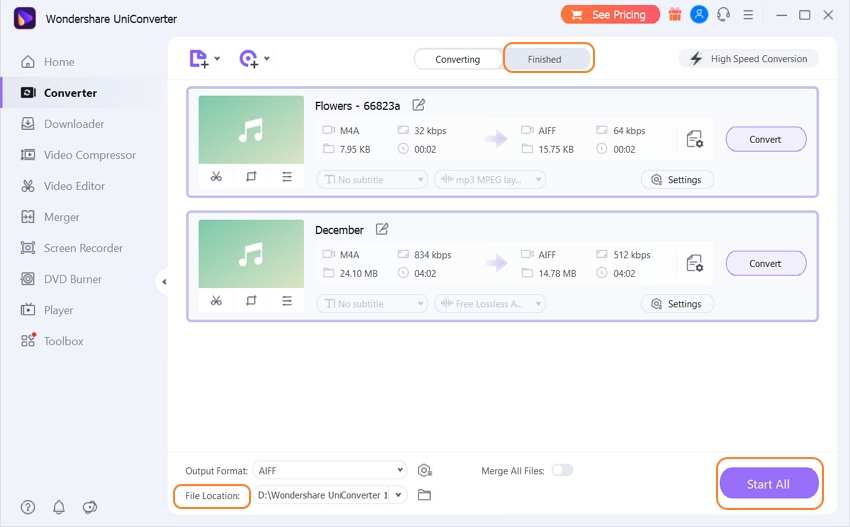
上記の手順で、M4A を AIFF Mac に変換できます。
パート 2. M4AをAIFFに変換するその他の3つの方法
M4A ファイルを AIFF 形式に変換するための、よく使用されるオンラインツールをいくつか紹介します。
1. Convertio
これは、M4A から AIFF まで、さまざまなファイルタイプや形式に対応する一般的なツールです。複数のソースから最大 100MB までのファイルを追加および保存でき、基本パラメータを編集するオプションもあります。
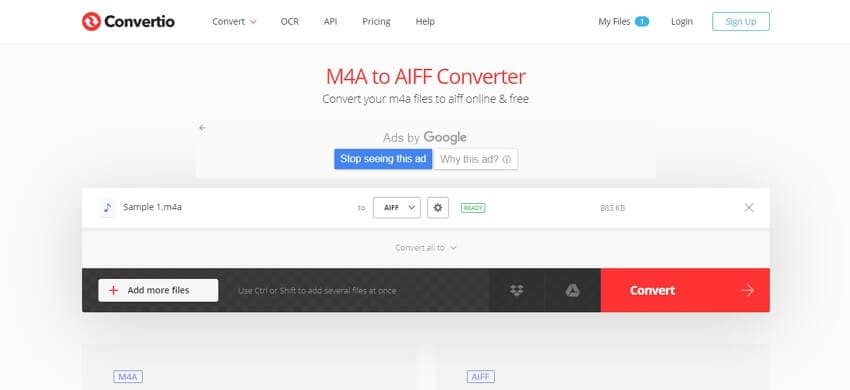
メリット:
- システム、リンク、クラウド ストレージから M4A ファイルを追加できる
- チャンネル、コーデック、周波数、音量を変更できる
- 変換されたファイルをシステム、Google ドライブ、Dropbox にダウンロード可能
デメリット:
- 最大100GBまでのファイルしか追加できない
- インターネット接続されている場合しか利用できない
2. Online Converter
シンプルなインターフェースを備えた基本的なツールを探しているならおすすめのツールです。M4A ファイルをシステムまたはリンクに追加して、AIFF およびその他のサポートされている形式に変換します。変換されたファイルはすぐにシステムに保存できます。
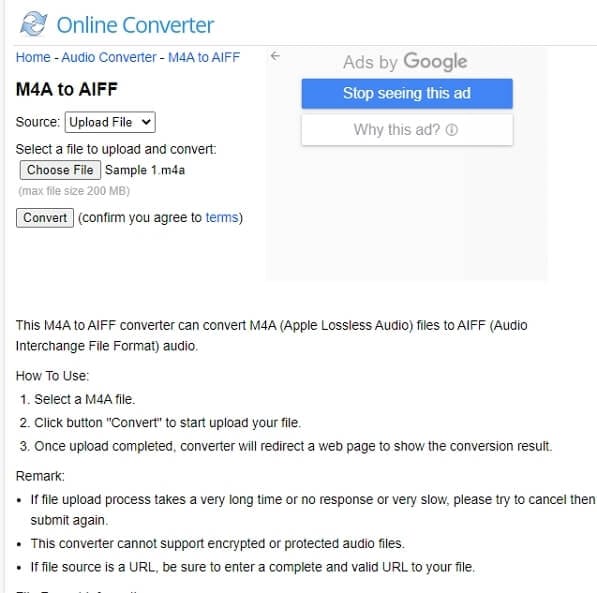
メリット:
- ローカル ファイルとオンラインファイルを追加できる
- シンプルで使いやすいインターフェース
デメリット:
- ファイル編集のオプションがない
- ファイルは200MBまでしか追加できない
3. Online Convert Free
このオンライン ツールを使用すると、ファイルを参照または追加したり、インターフェイスにファイルをドラッグしたりすることができます。インターフェイスはシンプルで、一般的な変換形式がサポートされています。変換されたファイルをダウンロードするためのリンクは、インターフェイス自体から利用できます。
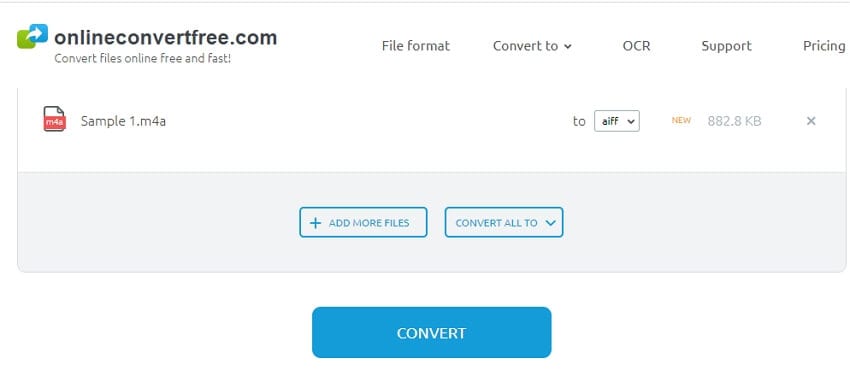
メリット:
- ファイルをインターフェイスにドラッグ アンド ドロップするオプション
- シンプルで使いやすいインターフェース
デメリット:
- 一度に変換できるのは 2 つのファイルのみ
- 編集機能はサポートされていません。
- 追加できるのはローカル ファイルのみ
まとめ:
所有するファイルと必要な変換機能に応じて、オンラインソフトウェアかデスクトップソフトウェアを使用してみましょう。Wondershare UniConverter を使用すると、ファイルを簡単に変換できるだけでなく、映像のダウンロード、録画、圧縮などの機能も充実しています。
